Activación del enrutador virtual Wi-Fi

- 2905
- 189
- Jerónimo Araña
Muy a menudo, surge una situación cuando el usuario quiere conectar su dispositivo móvil a Internet, y no hay enrutador Wi-Fi. La conexión con cable tiene sus ventajas, pero su funcionalidad es muy limitada. No es necesario gastar dinero en la compra de un enrutador: es suficiente recordar que Windows tiene la oportunidad de activar un enrutador virtual. Esta tecnología es compatible con los adaptadores de la computadora portátil, así como las tarjetas de red que se conectan al conector PCIEX. Todos los dispositivos, que cumplen con el estándar Wi-Fi N, pueden usarlo sin excepción. Puede activar un enrutador de este tipo construido utilizando una línea de comando regular, pero consideraremos opciones mucho más simples que requieren la instalación de aplicaciones especializadas.

Preparación
Para activar la distribución del tráfico en una red inalámbrica virtual, deberá descargar uno de los programas a continuación:
- Administrador de enrutador virtual.
- Cambiar de enrutador virtual.
- Mypublicwifi.
- Connectify Hotspot.
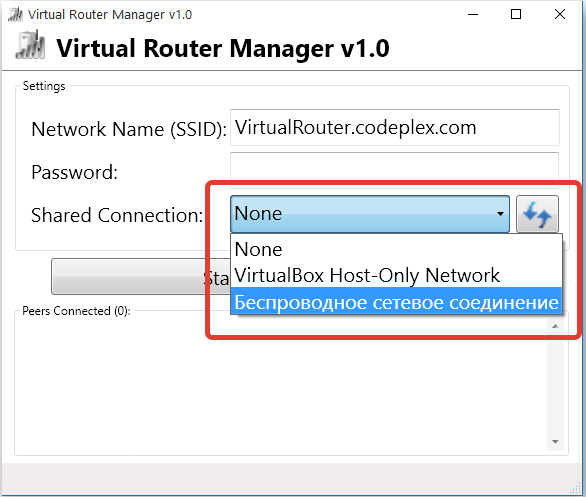
Debe entenderse que distribuir Wi-Fi sin un enrutador regular solo si la computadora está conectada a una red cableada o usa un módem USB para conectarse a Internet. No funcionará para aceptar y dar tráfico en una red inalámbrica normal, y casi no tiene sentido en este. En cualquier versión de Windows después de 7, deberá ir al menú del menú del centro de conexión. La configuración necesaria se oculta en el menú de adaptadores de red. Para garantizar la funcionalidad completa del enrutador virtual, deberá elegir un adaptador mediante el cual esta computadora está conectada a Internet y abrir sus propiedades. En la segunda pestaña, llamada "Acceso", deberá instalar ambas marcas de verificación que permitan a otros usuarios usar los datos recibidos por esta computadora.
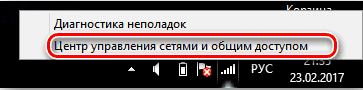
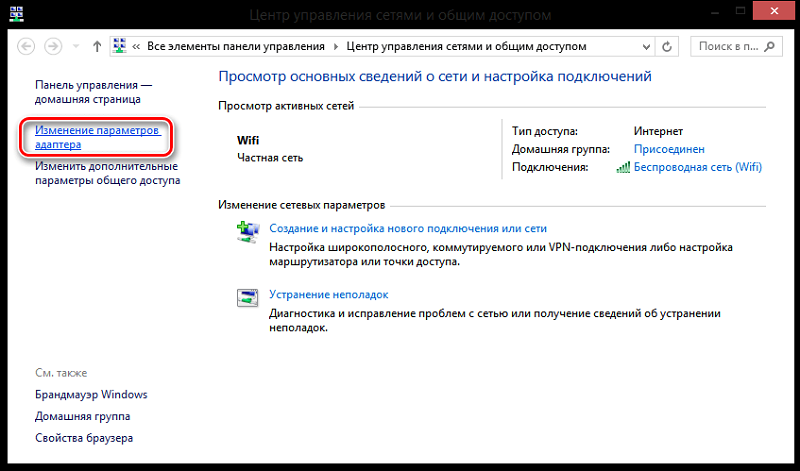
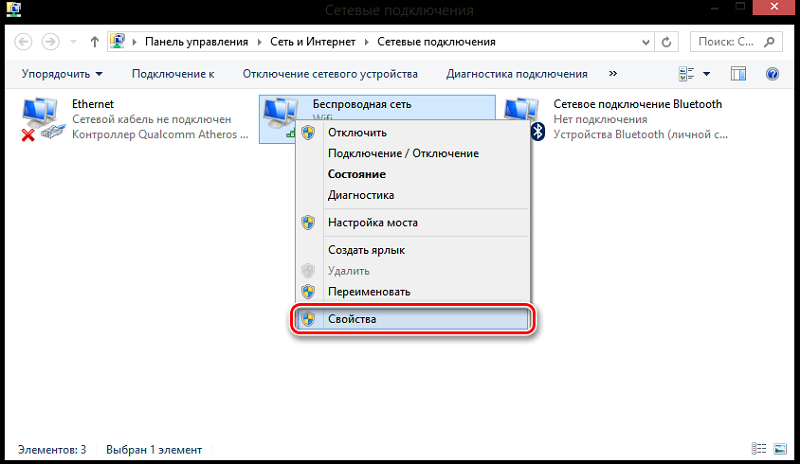
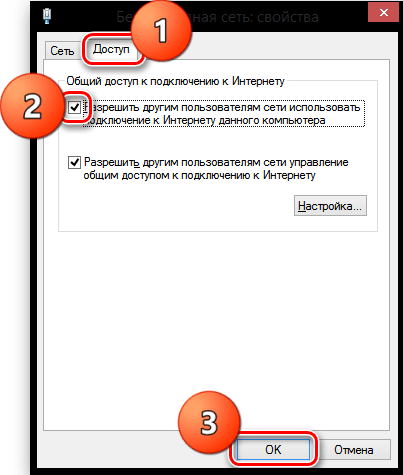
Lanzamiento
Al instalar un programa que ayuda a activar un enrutador virtual en Windows, iniciarlo. Si el error de "falla del hardware" se muestra durante el inicio, verifique si enciende la función Wi-Fi, si el adaptador está conectado correctamente, si estamos hablando de un dispositivo adicional, y también intente instalar controladores oficiales para una inalámbrica módulo. En todos los programas anteriores, deberá ingresar el nombre SSID, que usará la red virtual que creó, así como para elegir un adaptador que sirva como proveedor de tráfico entrante. Si elige accidentalmente un adaptador inalámbrico, al intentar lanzar un enrutador virtual, surgirá un conflicto de direcciones, lo que conducirá a la imposibilidad de usar la red.
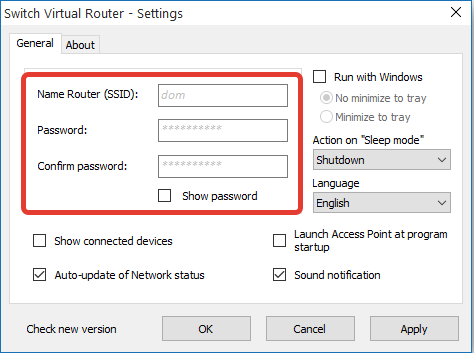
Todos los programas, excepto el administrador de enrutador virtual, también requerirán una contraseña para la conexión. Es aconsejable aprovechar esta oportunidad, ya que las conexiones innecesarias llevarán a cero la eficiencia del enrutador virtual. Solo queda para presionar el botón Inicio para iniciar la transmisión inalámbrica. Si todo salió correctamente, la aplicación se apagará y en la bandeja del sistema puede encontrar su icono. Además, el botón de inicio cambiará su nombre para detenerlo: debe presionarse si ya no hay necesidad de usar un enrutador virtual.
Trabajo y problemas
Los usuarios dicen que los programas para crear una función de red virtual Wi-Fi en Windows casi sin problemas con la excepción de algunos casos generalizados. Si el dispositivo conectado a la nueva red inalámbrica no puede obtener acceso completo a Internet, es necesario verificar la configuración del antivirus; generalmente esta aplicación de protección no permite que la computadora sea una especie de "puente" para transmitir tráfico a otros consumidores. Además, la fuente de problemas puede ser el firewall estándar de Windows: lo mejor para apagar el mejor momento para trabajar en una red virtual. Si no puede ver la red inalámbrica después de presionar el botón Inicio, debe actualizar los controladores al adaptador utilizando solo fuentes oficiales. De lo contrario, no hay problemas: las aplicaciones mencionadas funcionan normalmente con todas las versiones del sistema operativo de Microsoft, hasta los últimos Windows 10.
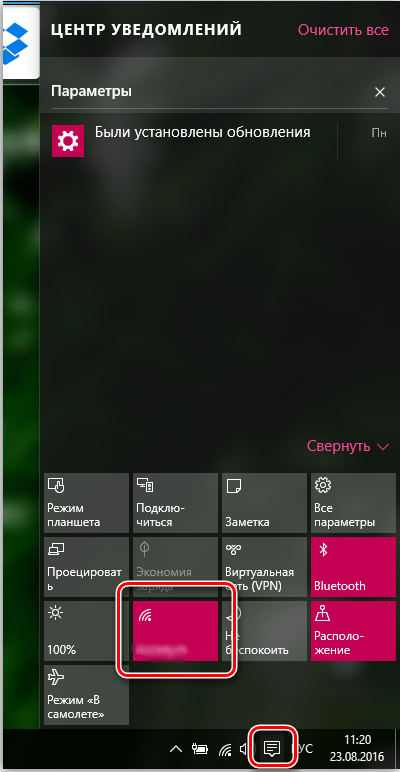
Instrucciones paso a paso para crear un enrutador Wi-Fi virtual utilizando un software especial
Consideremos con más detalle el proceso de crear un enrutador virtual en el ejemplo de la aplicación myPublicWifi:
- Lanzamos el programa. El lanzamiento se lleva a cabo necesariamente en nombre del administrador (presione el PKM por la etiqueta y seleccione el elemento apropiado).
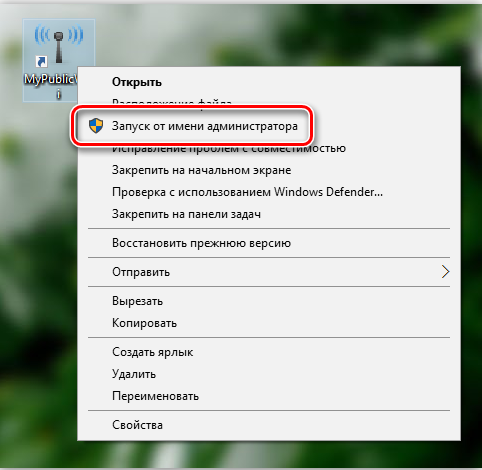
- El punto de acceso se forma de forma predeterminada, pero es mejor asignar sus propios parámetros:
- Nombre de la red (SSID): en este campo indicamos el nombre de la red.
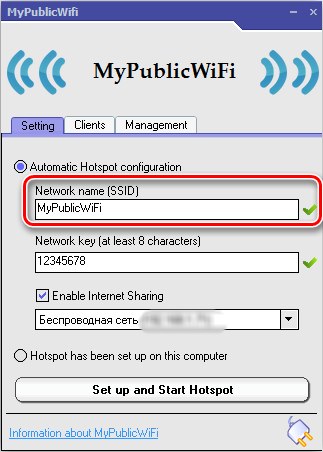
- Clave de red: aquí establecemos la contraseña usando letras latinas, números y caracteres.
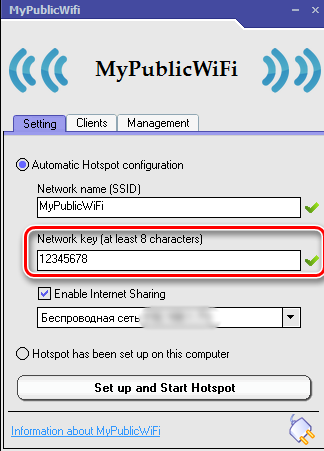
- Habilite el intercambio de Internet (verifique el elemento con una marca de verificación para permitir la distribución de Internet a los dispositivos); en la línea debajo del elemento, se supone que elegirá nuestra red de la lista de caída. Cuando se usa para acceder a Internet en una computadora de una red, se determinará automáticamente, si hay varias conexiones: seleccione la red correcta (la red seleccionada se distribuirá a otros dispositivos).
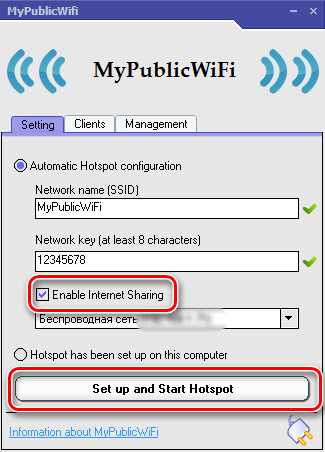
Al ingresar datos, no se le permite usar el diseño y las brechas rusas. Después de configurar todas las pestañas de configuración, puede conectar el botón Configurar e iniciar el punto de acceso en la parte inferior de la ventana del programa.
- En el programa, también puede realizar algunas otras configuraciones, por ejemplo, en la pestaña "Administración" para seleccionar el idioma de interfaz, abrir o bloquear el acceso a los rastreadores de torrents, aplicar el filtro de tráfico y habilitar la jurisdicción de registros de registros. Si es necesario, en la unidad "Auto Start", puede activar el software del software (lanzamiento automático con el sistema operativo de la computadora). En la pestaña Clientes, puede ver una lista de dispositivos conectados con sus nombres, direcciones IP y otra información.
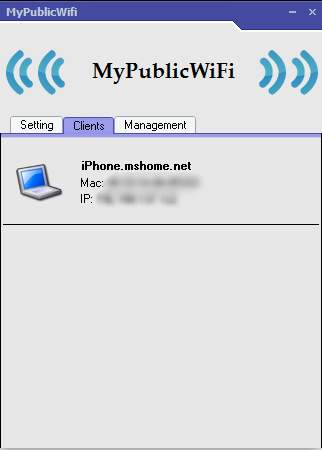
- Para resolver la distribución de Internet a los dispositivos, vamos a "Control" - "Red e Internet" - "Conexiones de red" (en Windows 10, en lugar de "Control", puede usar el equipo "Parámetros"). Aquí presionamos el PKM en la conexión creada y en la pestaña "Acceso" permitimos que otros dispositivos usen la red.
La red estará activa, siempre que el dispositivo (computadora o computadora portátil) se encienda. Entonces, si Internet se requiere durante mucho tiempo, en el caso de una computadora portátil, debe asegurarse de que el dispositivo no se sumerja en el modo de suspensión con inacción, como resultado de qué acceso a la red se interrumpirá. Puede configurar el circuito de la fuente de alimentación (apague la transferencia del dispositivo al modo de suspensión) en la sección "Potencia" de los paneles de control.
Es fácil configurar Wi-Fi para su distribución y otras aplicaciones similares, por ejemplo, conmutador enrutador virtual, connectify hotspot o productos similares.
Y qué software crear un enrutador virtual y iniciar la red Wi-Fi que usa? Si surgieron problemas al configurar y cómo logró hacer frente a ellos? Cuéntanos sobre tu experiencia en los comentarios.
- « ¿Cómo es la restauración de la configuración de fábrica en una computadora portátil?
- No fue posible reproducir un sonido de prueba todas las formas de resolver el problema »

